display MAZDA MODEL CX-5 2017 Brukerhåndbok (in Norwegian)
[x] Cancel search | Manufacturer: MAZDA, Model Year: 2017, Model line: MODEL CX-5, Model: MAZDA MODEL CX-5 2017Pages: 775, PDF Size: 15.5 MB
Page 418 of 775
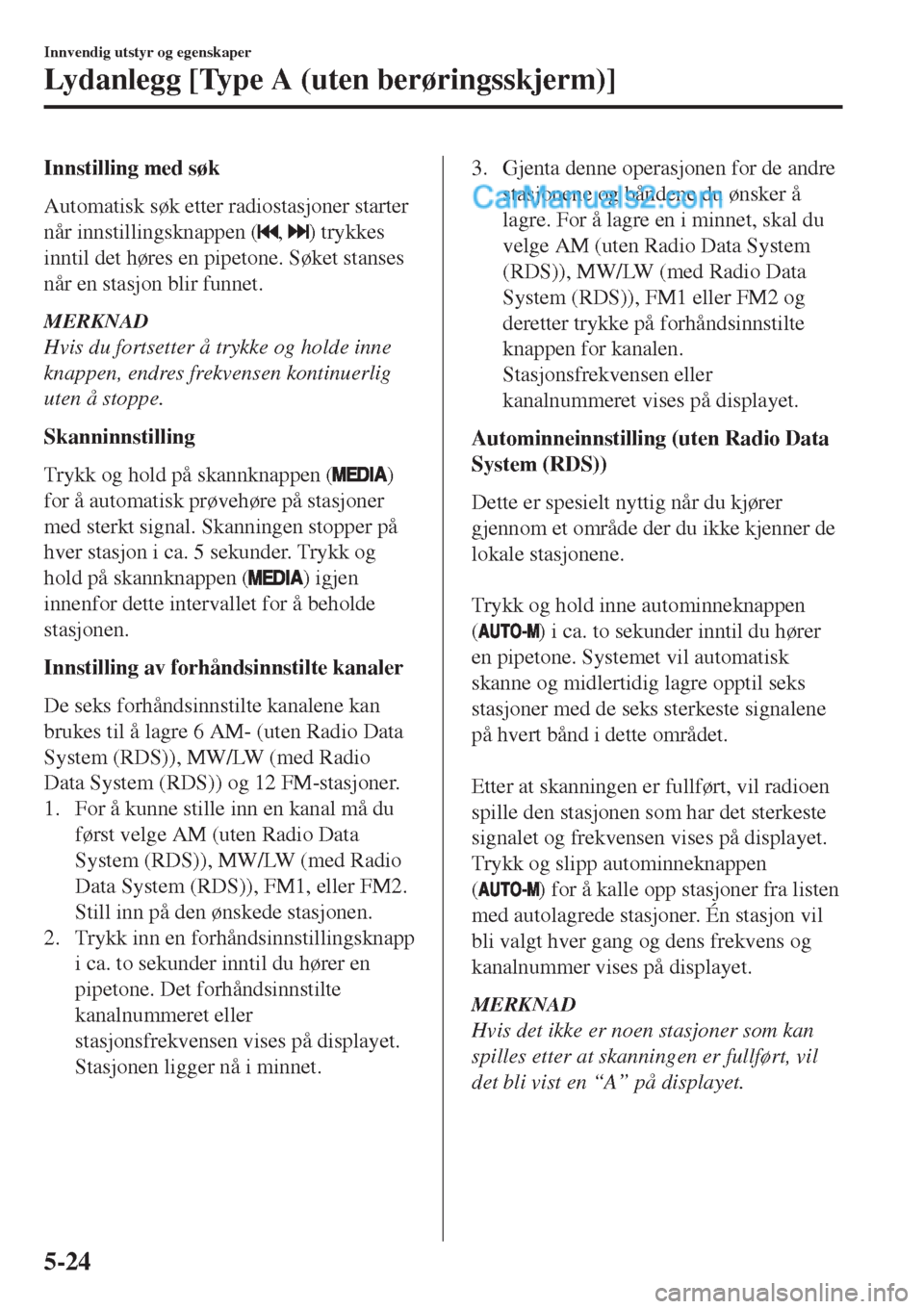
Innstilling med søk
Automatisk søk etter radiostasjoner starter
når innstillingsknappen (
, ) trykkes
inntil det høres en pipetone. Søket stanses
når en stasjon blir funnet.
MERKNAD
Hvis du fortsetter å trykke og holde inne
knappen, endres frekvensen kontinuerlig
uten å stoppe.
Skanninnstilling
Trykk og hold på skannknappen (
)
for å automatisk prøvehøre på stasjoner
med sterkt signal. Skanningen stopper på
hver stasjon i ca. 5 sekunder. Trykk og
hold på skannknappen (
) igjen
innenfor dette intervallet for å beholde
stasjonen.
Innstilling av forhåndsinnstilte kanaler
De seks forhåndsinnstilte kanalene kan
brukes til å lagre 6 AM- (uten Radio Data
System (RDS)), MW/LW (med Radio
Data System (RDS)) og 12 FM-stasjoner.
1. For å kunne stille inn en kanal må du
først velge AM (uten Radio Data
System (RDS)), MW/LW (med Radio
Data System (RDS)), FM1, eller FM2.
Still inn på den ønskede stasjonen.
2. Trykk inn en forhåndsinnstillingsknapp
i ca. to sekunder inntil du hører en
pipetone. Det forhåndsinnstilte
kanalnummeret eller
stasjonsfrekvensen vises på displayet.
Stasjonen ligger nå i minnet.
3. Gjenta denne operasjonen for de andre
stasjonene og båndene du ønsker å
lagre. For å lagre en i minnet, skal du
velge AM (uten Radio Data System
(RDS)), MW/LW (med Radio Data
System (RDS)), FM1 eller FM2 og
deretter trykke på forhåndsinnstilte
knappen for kanalen.
Stasjonsfrekvensen eller
kanalnummeret vises på displayet.
Autominneinnstilling (uten Radio Data
System (RDS))
Dette er spesielt nyttig når du kjører
gjennom et område der du ikke kjenner de
lokale stasjonene.
Trykk og hold inne autominneknappen
(
) i ca. to sekunder inntil du hører
en pipetone. Systemet vil automatisk
skanne og midlertidig lagre opptil seks
stasjoner med de seks sterkeste signalene
på hvert bånd i dette området.
Etter at skanningen er fullført, vil radioen
spille den stasjonen som har det sterkeste
signalet og frekvensen vises på displayet.
Trykk og slipp autominneknappen
(
) for å kalle opp stasjoner fra listen
med autolagrede stasjoner. Én stasjon vil
bli valgt hver gang og dens frekvens og
kanalnummer vises på displayet.
MERKNAD
Hvis det ikke er noen stasjoner som kan
spilles etter at skanningen er fullført, vil
det bli vist en “A” på displayet.
Innvendig utstyr og egenskaper
Lydanlegg [Type A (uten berøringsskjerm)]
5-24
Page 419 of 775
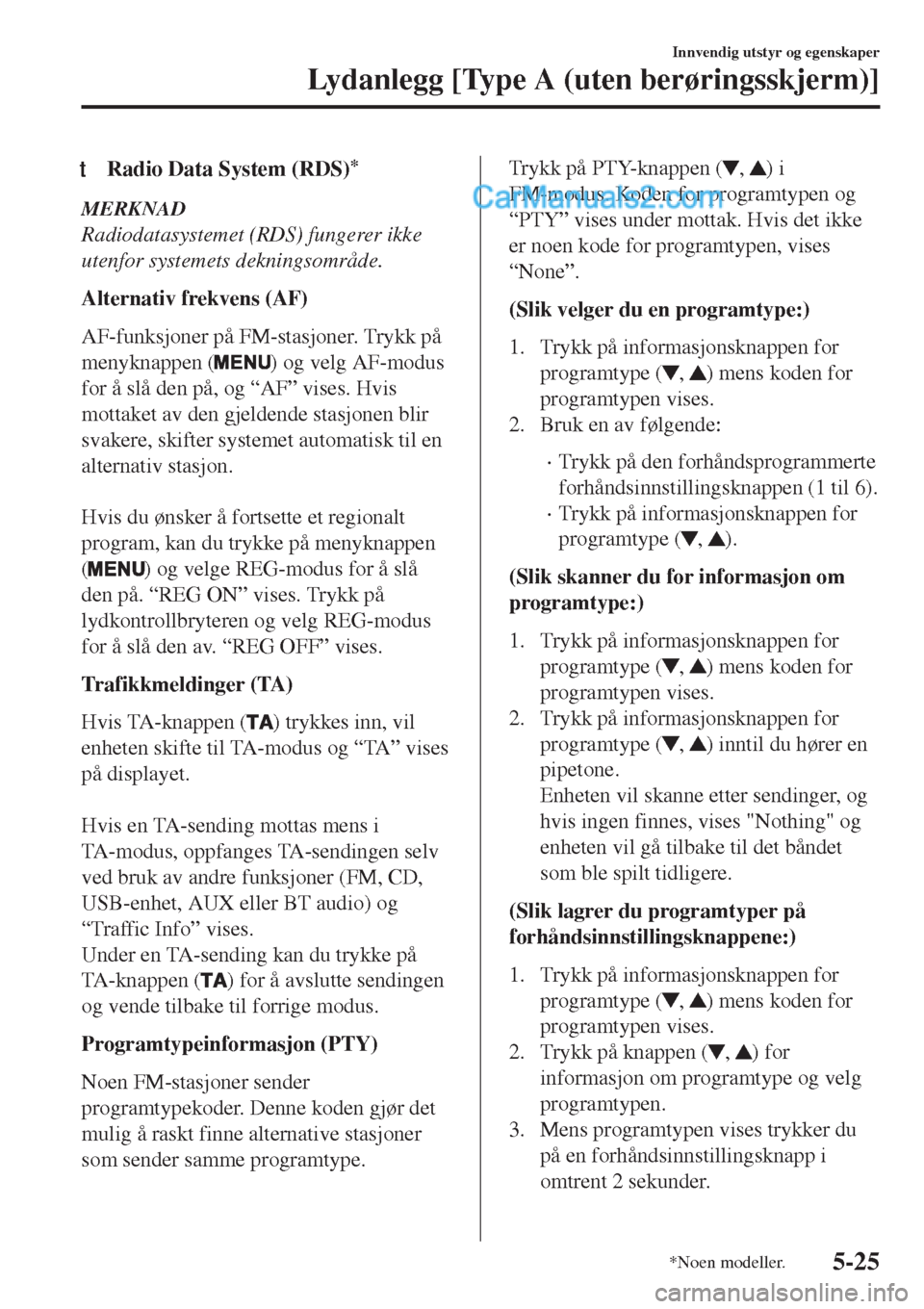
tRadio Data System (RDS)*
MERKNAD
Radiodatasystemet (RDS) fungerer ikke
utenfor systemets dekningsområde.
Alternativ frekvens (AF)
AF-funksjoner på FM-stasjoner. Trykk på
menyknappen (
) og velg AF-modus
for å slå den på, og “AF” vises. Hvis
mottaket av den gjeldende stasjonen blir
svakere, skifter systemet automatisk til en
alternativ stasjon.
Hvis du ønsker å fortsette et regionalt
program, kan du trykke på menyknappen
(
) og velge REG-modus for å slå
den på. “REG ON” vises. Trykk på
lydkontrollbryteren og velg REG-modus
for å slå den av. “REG OFF” vises.
Trafikkmeldinger (TA)
Hvis TA-knappen (
) trykkes inn, vil
enheten skifte til TA-modus og “TA” vises
på displayet.
Hvis en TA-sending mottas mens i
TA-modus, oppfanges TA-sendingen selv
ved bruk av andre funksjoner (FM, CD,
USB-enhet, AUX eller BT audio) og
“Traffic Info” vises.
Under en TA-sending kan du trykke på
TA-knappen (
) for å avslutte sendingen
og vende tilbake til forrige modus.
Programtypeinformasjon (PTY)
Noen FM-stasjoner sender
programtypekoder. Denne koden gjør det
mulig å raskt finne alternative stasjoner
som sender samme programtype.
Trykk på PTY-knappen (, ) i
FM-modus. Koden for programtypen og
“PTY” vises under mottak. Hvis det ikke
er noen kode for programtypen, vises
“None”.
(Slik velger du en programtype:)
1. Trykk på informasjonsknappen for
programtype (
, ) mens koden for
programtypen vises.
2. Bruk en av følgende:
•Trykk på den forhåndsprogrammerte
forhåndsinnstillingsknappen (1 til 6).
•Trykk på informasjonsknappen for
programtype (
, ).
(Slik skanner du for informasjon om
programtype:)
1. Trykk på informasjonsknappen for
programtype (
, ) mens koden for
programtypen vises.
2. Trykk på informasjonsknappen for
programtype (
, ) inntil du hører en
pipetone.
Enheten vil skanne etter sendinger, og
hvis ingen finnes, vises "Nothing" og
enheten vil gå tilbake til det båndet
som ble spilt tidligere.
(Slik lagrer du programtyper på
forhåndsinnstillingsknappene:)
1. Trykk på informasjonsknappen for
programtype (
, ) mens koden for
programtypen vises.
2. Trykk på knappen (
, ) for
informasjon om programtype og velg
programtypen.
3. Mens programtypen vises trykker du
på en forhåndsinnstillingsknapp i
omtrent 2 sekunder.
Innvendig utstyr og egenskaper
Lydanlegg [Type A (uten berøringsskjerm)]
*Noen modeller.5-25
Page 423 of 775
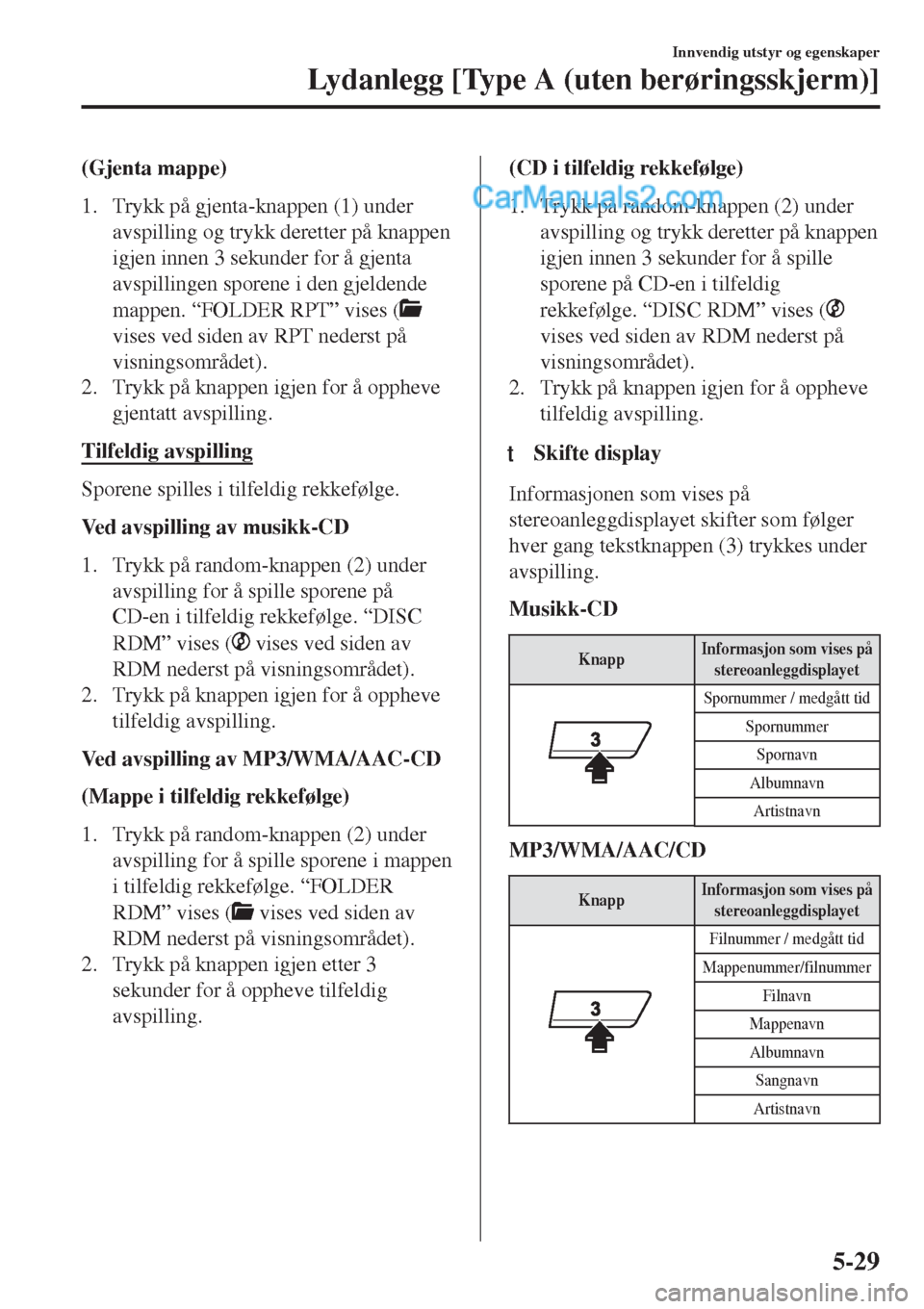
(Gjenta mappe)
1. Trykk på gjenta-knappen (1) under
avspilling og trykk deretter på knappen
igjen innen 3 sekunder for å gjenta
avspillingen sporene i den gjeldende
mappen. “FOLDER RPT” vises (
vises ved siden av RPT nederst på
visningsområdet).
2. Trykk på knappen igjen for å oppheve
gjentatt avspilling.
Tilfeldig avspilling
Sporene spilles i tilfeldig rekkefølge.
Ved avspilling av musikk-CD
1. Trykk på random-knappen (2) under
avspilling for å spille sporene på
CD-en i tilfeldig rekkefølge. “DISC
RDM” vises (
vises ved siden av
RDM nederst på visningsområdet).
2. Trykk på knappen igjen for å oppheve
tilfeldig avspilling.
Ved avspilling av MP3/WMA/AAC-CD
(Mappe i tilfeldig rekkefølge)
1. Trykk på random-knappen (2) under
avspilling for å spille sporene i mappen
i tilfeldig rekkefølge. “FOLDER
RDM” vises (
vises ved siden av
RDM nederst på visningsområdet).
2. Trykk på knappen igjen etter 3
sekunder for å oppheve tilfeldig
avspilling.
(CD i tilfeldig rekkefølge)
1. Trykk på random-knappen (2) under
avspilling og trykk deretter på knappen
igjen innen 3 sekunder for å spille
sporene på CD-en i tilfeldig
rekkefølge. “DISC RDM” vises (
vises ved siden av RDM nederst på
visningsområdet).
2. Trykk på knappen igjen for å oppheve
tilfeldig avspilling.
ttSkifte display
Informasjonen som vises på
stereoanleggdisplayet skifter som følger
hver gang tekstknappen (3) trykkes under
avspilling.
Musikk-CD
KnappInformasjon som vises på
stereoanleggdisplayet
Spornummer / medgått tid
Spornummer
Spornavn
Albumnavn
Artistnavn
MP3/WMA/AAC/CD
KnappInformasjon som vises på
stereoanleggdisplayet
Filnummer / medgått tid
Mappenummer/filnummer
Filnavn
Mappenavn
Albumnavn
Sangnavn
Artistnavn
Innvendig utstyr og egenskaper
Lydanlegg [Type A (uten berøringsskjerm)]
5-29
Page 424 of 775
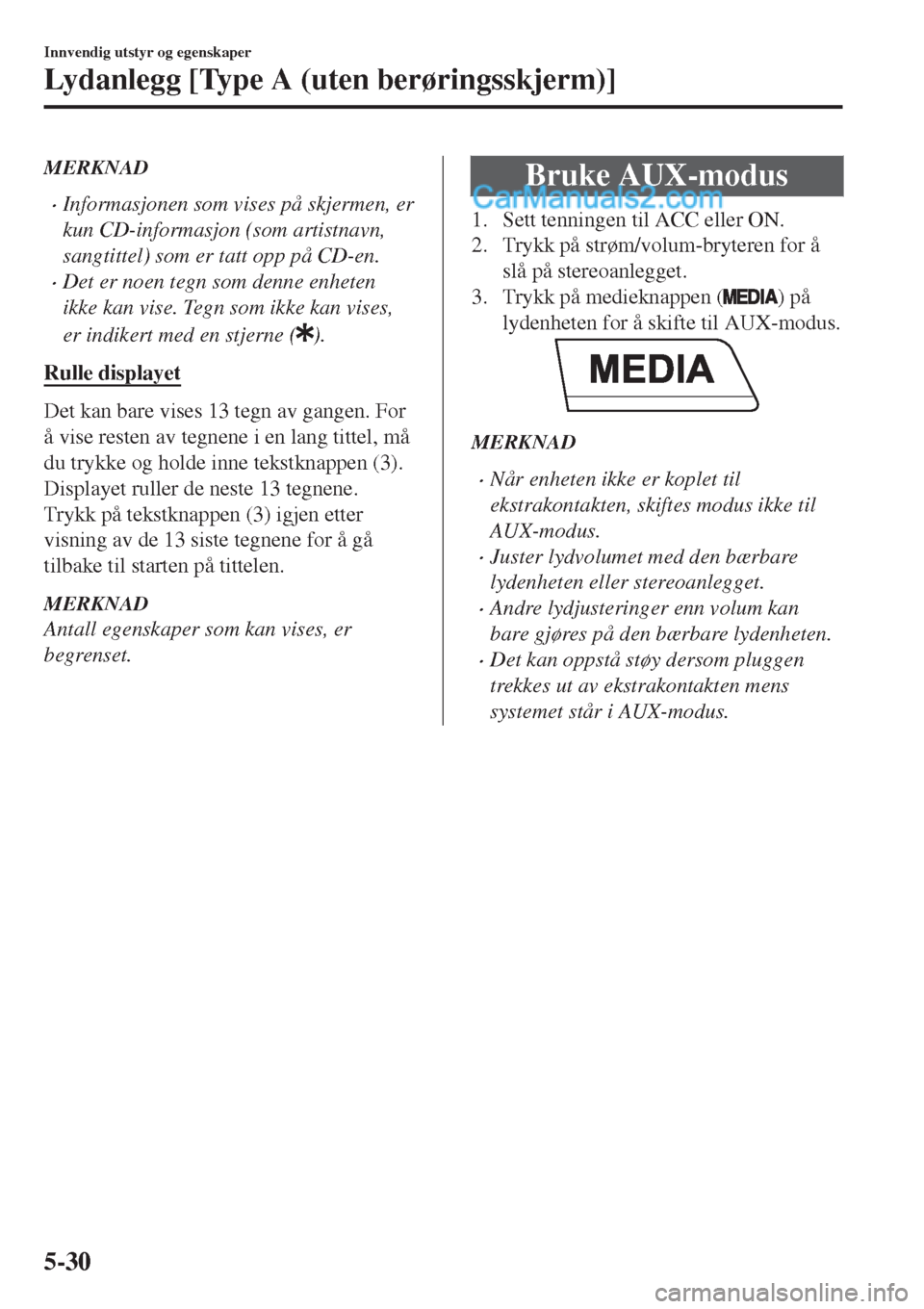
MERKNAD
•Informasjonen som vises på skjermen, er
kun CD-informasjon (som artistnavn,
sangtittel) som er tatt opp på CD-en.
•Det er noen tegn som denne enheten
ikke kan vise. Tegn som ikke kan vises,
er indikert med en stjerne (
).
Rulle displayet
Det kan bare vises 13 tegn av gangen. For
å vise resten av tegnene i en lang tittel, må
du trykke og holde inne tekstknappen (3).
Displayet ruller de neste 13 tegnene.
Trykk på tekstknappen (3) igjen etter
visning av de 13 siste tegnene for å gå
tilbake til starten på tittelen.
MERKNAD
Antall egenskaper som kan vises, er
begrenset.
Bruke AUX-modus
1. Sett tenningen til ACC eller ON.
2. Trykk på strøm/volum-bryteren for å
slå på stereoanlegget.
3. Trykk på medieknappen (
) på
lydenheten for å skifte til AUX-modus.
MERKNAD
•Når enheten ikke er koplet til
ekstrakontakten, skiftes modus ikke til
AUX-modus.
•Juster lydvolumet med den bærbare
lydenheten eller stereoanlegget.
•Andre lydjusteringer enn volum kan
bare gjøres på den bærbare lydenheten.
•Det kan oppstå støy dersom pluggen
trekkes ut av ekstrakontakten mens
systemet står i AUX-modus.
Innvendig utstyr og egenskaper
Lydanlegg [Type A (uten berøringsskjerm)]
5-30
Page 427 of 775
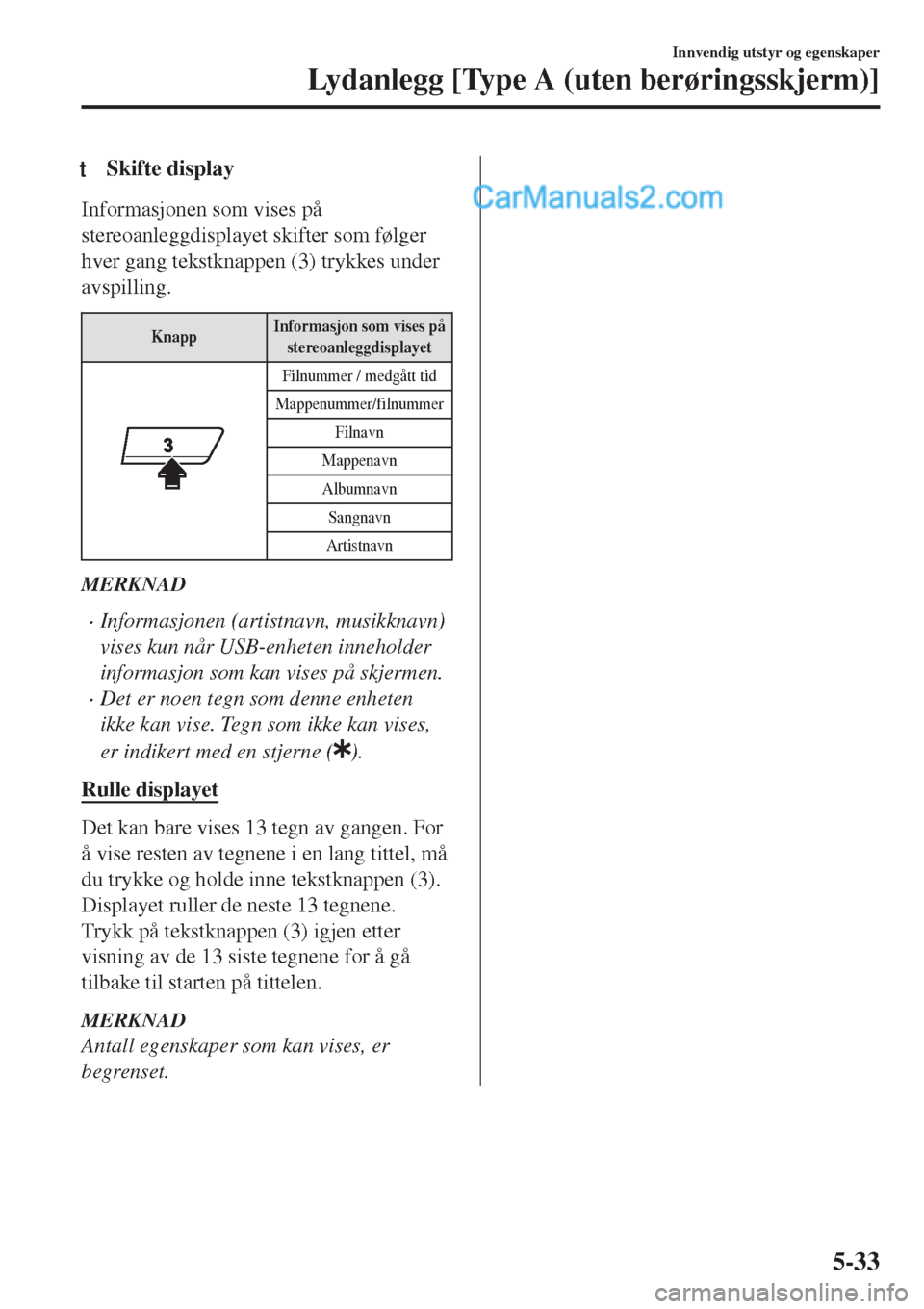
tSkifte display
Informasjonen som vises på
stereoanleggdisplayet skifter som følger
hver gang tekstknappen (3) trykkes under
avspilling.
KnappInformasjon som vises på
stereoanleggdisplayet
Filnummer / medgått tid
Mappenummer/filnummer
Filnavn
Mappenavn
Albumnavn
Sangnavn
Artistnavn
MERKNAD
•Informasjonen (artistnavn, musikknavn)
vises kun når USB-enheten inneholder
informasjon som kan vises på skjermen.
•Det er noen tegn som denne enheten
ikke kan vise. Tegn som ikke kan vises,
er indikert med en stjerne (
).
Rulle displayet
Det kan bare vises 13 tegn av gangen. For
å vise resten av tegnene i en lang tittel, må
du trykke og holde inne tekstknappen (3).
Displayet ruller de neste 13 tegnene.
Trykk på tekstknappen (3) igjen etter
visning av de 13 siste tegnene for å gå
tilbake til starten på tittelen.
MERKNAD
Antall egenskaper som kan vises, er
begrenset.
Innvendig utstyr og egenskaper
Lydanlegg [Type A (uten berøringsskjerm)]
5-33
Page 430 of 775
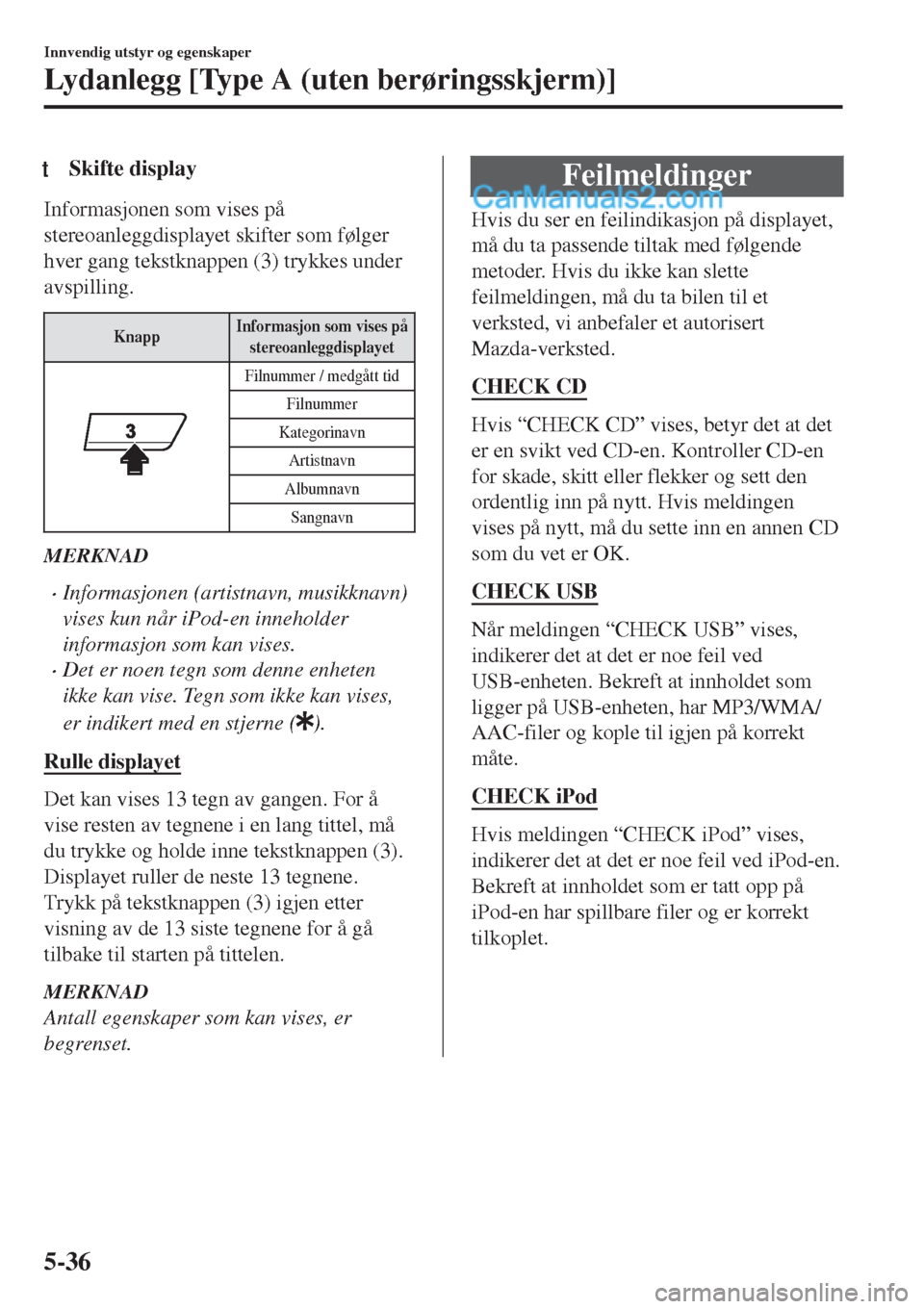
tSkifte display
Informasjonen som vises på
stereoanleggdisplayet skifter som følger
hver gang tekstknappen (3) trykkes under
avspilling.
KnappInformasjon som vises på
stereoanleggdisplayet
Filnummer / medgått tid
Filnummer
Kategorinavn
Artistnavn
Albumnavn
Sangnavn
MERKNAD
•Informasjonen (artistnavn, musikknavn)
vises kun når iPod-en inneholder
informasjon som kan vises.
•Det er noen tegn som denne enheten
ikke kan vise. Tegn som ikke kan vises,
er indikert med en stjerne (
).
Rulle displayet
Det kan vises 13 tegn av gangen. For å
vise resten av tegnene i en lang tittel, må
du trykke og holde inne tekstknappen (3).
Displayet ruller de neste 13 tegnene.
Trykk på tekstknappen (3) igjen etter
visning av de 13 siste tegnene for å gå
tilbake til starten på tittelen.
MERKNAD
Antall egenskaper som kan vises, er
begrenset.
Feilmeldinger
Hvis du ser en feilindikasjon på displayet,
må du ta passende tiltak med følgende
metoder. Hvis du ikke kan slette
feilmeldingen, må du ta bilen til et
verksted, vi anbefaler et autorisert
Mazda-verksted.
CHECK CD
Hvis “CHECK CD” vises, betyr det at det
er en svikt ved CD-en. Kontroller CD-en
for skade, skitt eller flekker og sett den
ordentlig inn på nytt. Hvis meldingen
vises på nytt, må du sette inn en annen CD
som du vet er OK.
CHECK USB
Når meldingen “CHECK USB” vises,
indikerer det at det er noe feil ved
USB-enheten. Bekreft at innholdet som
ligger på USB-enheten, har MP3/WMA/
AAC-filer og kople til igjen på korrekt
måte.
CHECK iPod
Hvis meldingen “CHECK iPod” vises,
indikerer det at det er noe feil ved iPod-en.
Bekreft at innholdet som er tatt opp på
iPod-en har spillbare filer og er korrekt
tilkoplet.
Innvendig utstyr og egenskaper
Lydanlegg [Type A (uten berøringsskjerm)]
5-36
Page 440 of 775
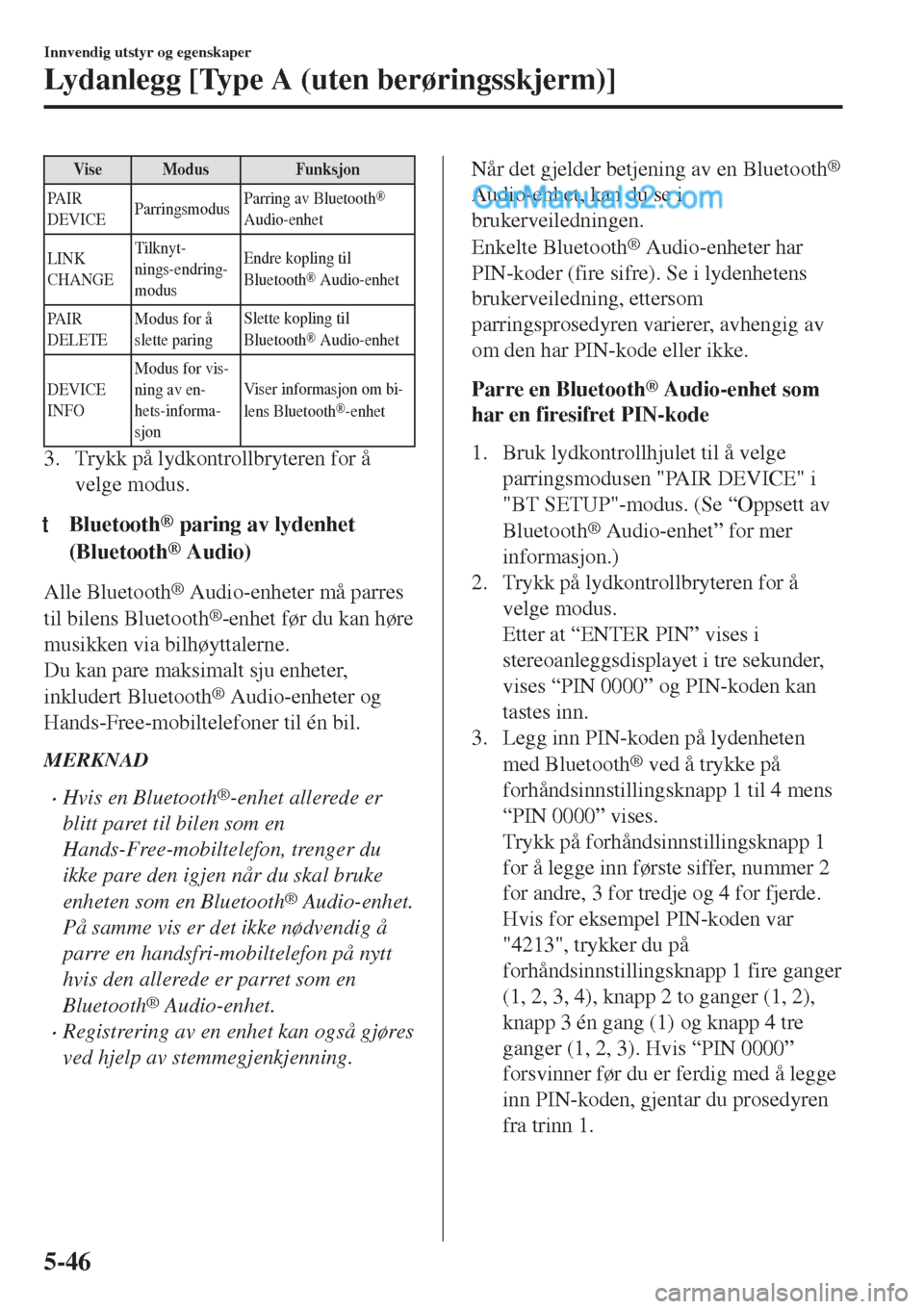
Vise Modus Funksjon
PA I R
DEVICEParringsmodusParring av Bluetooth
®
Audio-enhet
LINK
CHANGETilknyt-
nings-endring-
modusEndre kopling til
Bluetooth
® Audio-enhet
PA I R
DELETEModus for å
slette paringSlette kopling til
Bluetooth
® Audio-enhet
DEVICE
INFOModus for vis-
ning av en-
hets-informa-
sjonViser informasjon om bi-
lens Bluetooth
®-enhet
3. Trykk på lydkontrollbryteren for å
velge modus.
tBluetooth® paring av lydenhet
(Bluetooth
® Audio)
Alle Bluetooth® Audio-enheter må parres
til bilens Bluetooth
®-enhet før du kan høre
musikken via bilhøyttalerne.
Du kan pare maksimalt sju enheter,
inkludert Bluetooth
® Audio-enheter og
Hands-Free-mobiltelefoner til én bil.
MERKNAD
•Hvis en Bluetooth®-enhet allerede er
blitt paret til bilen som en
Hands-Free-mobiltelefon, trenger du
ikke pare den igjen når du skal bruke
enheten som en Bluetooth
® Audio-enhet.
På samme vis er det ikke nødvendig å
parre en handsfri-mobiltelefon på nytt
hvis den allerede er parret som en
Bluetooth
® Audio-enhet.
•Registrering av en enhet kan også gjøres
ved hjelp av stemmegjenkjenning.
Når det gjelder betjening av en Bluetooth®
Audio-enhet, kan du se i
brukerveiledningen.
Enkelte Bluetooth
® Audio-enheter har
PIN-koder (fire sifre). Se i lydenhetens
brukerveiledning, ettersom
parringsprosedyren varierer, avhengig av
om den har PIN-kode eller ikke.
Parre en Bluetooth
® Audio-enhet som
har en firesifret PIN-kode
1. Bruk lydkontrollhjulet til å velge
parringsmodusen "PAIR DEVICE" i
"BT SETUP"-modus. (Se “Oppsett av
Bluetooth
® Audio-enhet” for mer
informasjon.)
2. Trykk på lydkontrollbryteren for å
velge modus.
Etter at “ENTER PIN” vises i
stereoanleggsdisplayet i tre sekunder,
vises “PIN 0000” og PIN-koden kan
tastes inn.
3. Legg inn PIN-koden på lydenheten
med Bluetooth
® ved å trykke på
forhåndsinnstillingsknapp 1 til 4 mens
“PIN 0000” vises.
Trykk på forhåndsinnstillingsknapp 1
for å legge inn første siffer, nummer 2
for andre, 3 for tredje og 4 for fjerde.
Hvis for eksempel PIN-koden var
"4213", trykker du på
forhåndsinnstillingsknapp 1 fire ganger
(1, 2, 3, 4), knapp 2 to ganger (1, 2),
knapp 3 én gang (1) og knapp 4 tre
ganger (1, 2, 3). Hvis “PIN 0000”
forsvinner før du er ferdig med å legge
inn PIN-koden, gjentar du prosedyren
fra trinn 1.
Innvendig utstyr og egenskaper
Lydanlegg [Type A (uten berøringsskjerm)]
5-46
Page 441 of 775
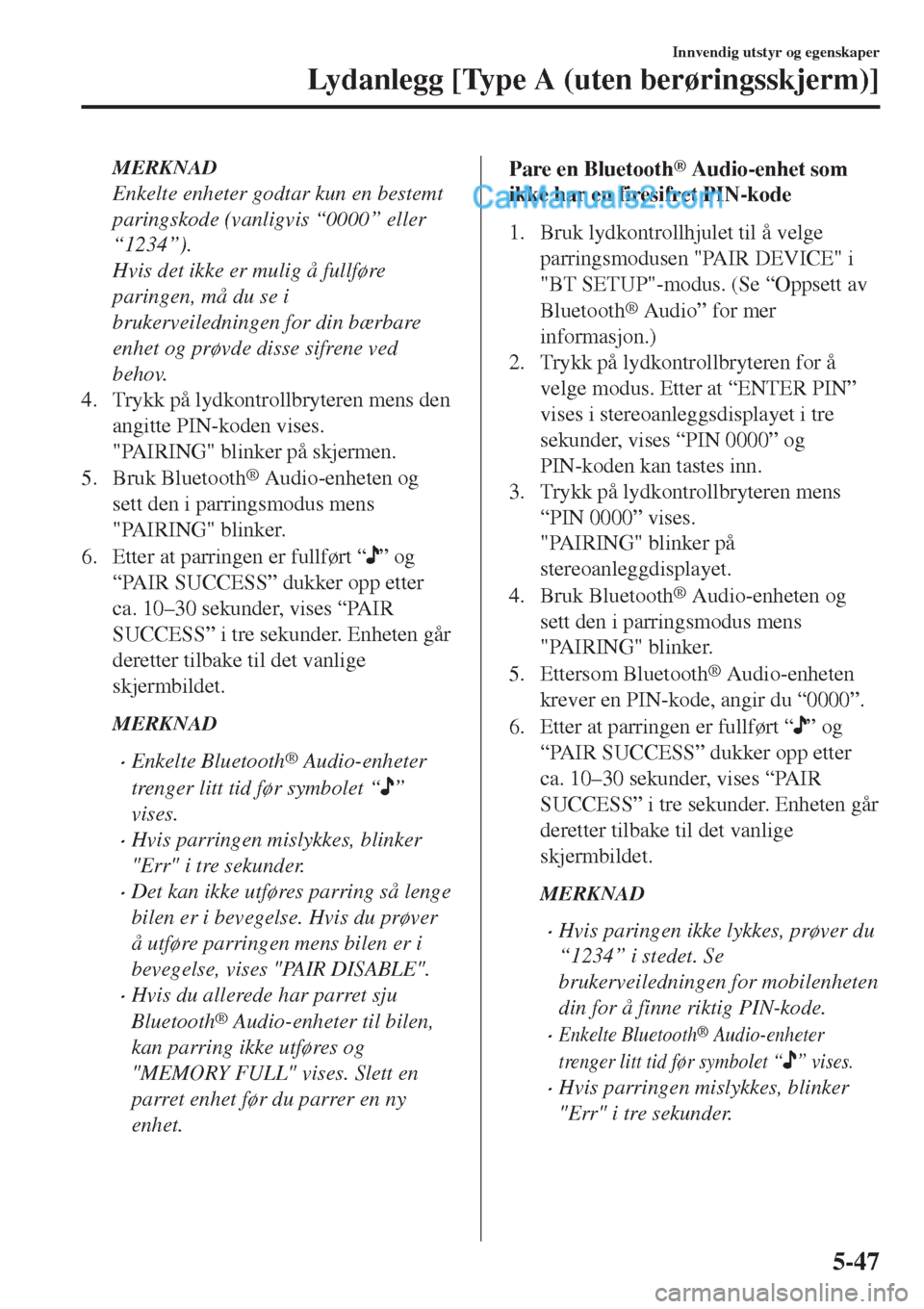
MERKNAD
Enkelte enheter godtar kun en bestemt
paringskode (vanligvis “0000” eller
“1234”).
Hvis det ikke er mulig å fullføre
paringen, må du se i
brukerveiledningen for din bærbare
enhet og prøvde disse sifrene ved
behov.
4. Trykk på lydkontrollbryteren mens den
angitte PIN-koden vises.
"PAIRING" blinker på skjermen.
5. Bruk Bluetooth
® Audio-enheten og
sett den i parringsmodus mens
"PAIRING" blinker.
6. Etter at parringen er fullført “
” og
“PAIR SUCCESS” dukker opp etter
ca. 10–30 sekunder, vises “PAIR
SUCCESS” i tre sekunder. Enheten går
deretter tilbake til det vanlige
skjermbildet.
MERKNAD
•Enkelte Bluetooth® Audio-enheter
trenger litt tid før symbolet “
”
vises.
•Hvis parringen mislykkes, blinker
"Err" i tre sekunder.
•Det kan ikke utføres parring så lenge
bilen er i bevegelse. Hvis du prøver
å utføre parringen mens bilen er i
bevegelse, vises "PAIR DISABLE".
•Hvis du allerede har parret sju
Bluetooth
® Audio-enheter til bilen,
kan parring ikke utføres og
"MEMORY FULL" vises. Slett en
parret enhet før du parrer en ny
enhet.
Pare en Bluetooth® Audio-enhet som
ikke har en firesifret PIN-kode
1. Bruk lydkontrollhjulet til å velge
parringsmodusen "PAIR DEVICE" i
"BT SETUP"-modus. (Se “Oppsett av
Bluetooth
® Audio” for mer
informasjon.)
2. Trykk på lydkontrollbryteren for å
velge modus. Etter at “ENTER PIN”
vises i stereoanleggsdisplayet i tre
sekunder, vises “PIN 0000” og
PIN-koden kan tastes inn.
3. Trykk på lydkontrollbryteren mens
“PIN 0000” vises.
"PAIRING" blinker på
stereoanleggdisplayet.
4. Bruk Bluetooth
® Audio-enheten og
sett den i parringsmodus mens
"PAIRING" blinker.
5. Ettersom Bluetooth
® Audio-enheten
krever en PIN-kode, angir du “0000”.
6. Etter at parringen er fullført “
” og
“PAIR SUCCESS” dukker opp etter
ca. 10–30 sekunder, vises “PAIR
SUCCESS” i tre sekunder. Enheten går
deretter tilbake til det vanlige
skjermbildet.
MERKNAD
•Hvis paringen ikke lykkes, prøver du
“1234” i stedet. Se
brukerveiledningen for mobilenheten
din for å finne riktig PIN-kode.
•Enkelte Bluetooth® Audio-enheter
trenger litt tid før symbolet “
” vises.
•Hvis parringen mislykkes, blinker
"Err" i tre sekunder.
Innvendig utstyr og egenskaper
Lydanlegg [Type A (uten berøringsskjerm)]
5-47
Page 442 of 775
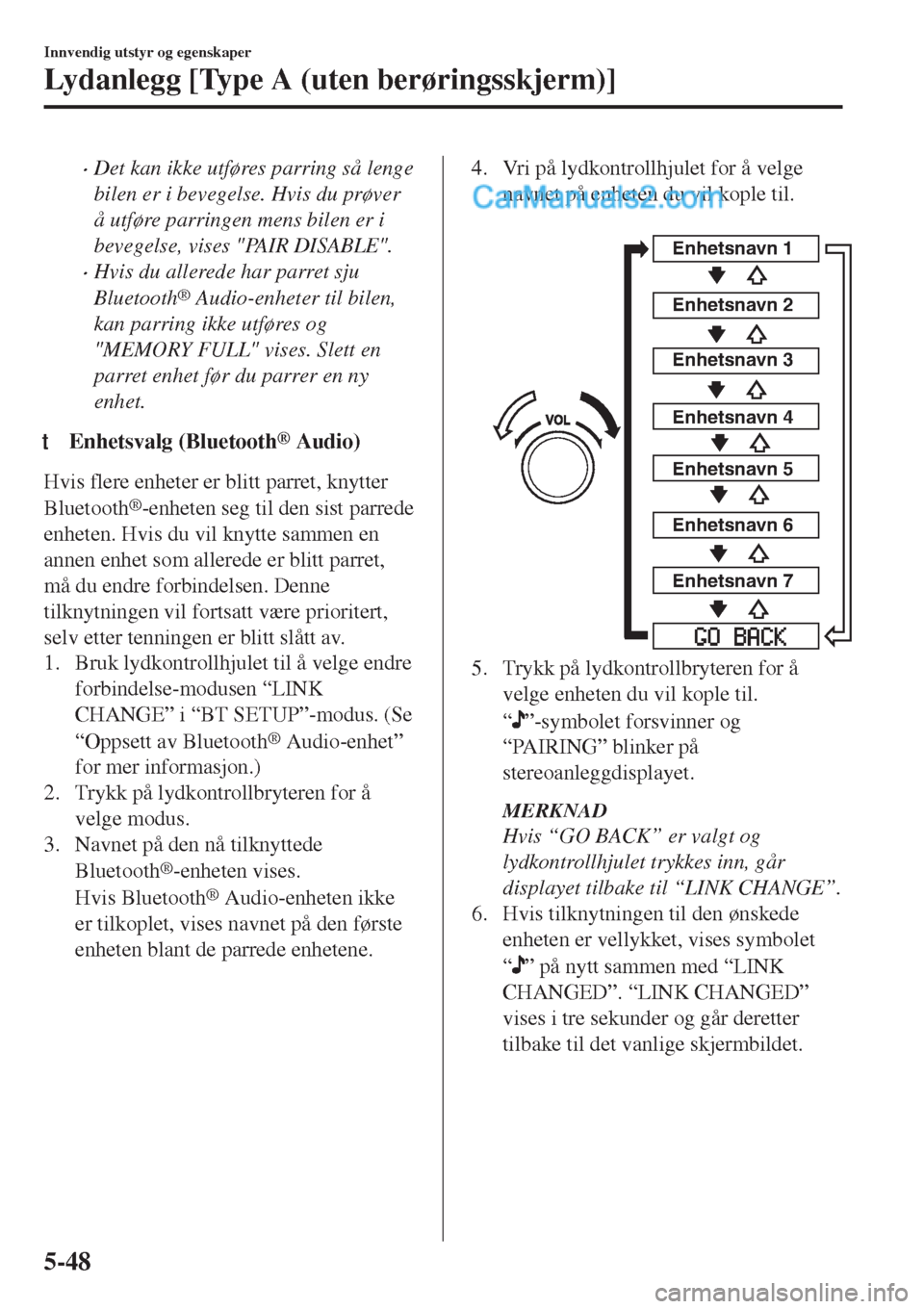
•Det kan ikke utføres parring så lenge
bilen er i bevegelse. Hvis du prøver
å utføre parringen mens bilen er i
bevegelse, vises "PAIR DISABLE".
•Hvis du allerede har parret sju
Bluetooth
® Audio-enheter til bilen,
kan parring ikke utføres og
"MEMORY FULL" vises. Slett en
parret enhet før du parrer en ny
enhet.
tEnhetsvalg (Bluetooth® Audio)
Hvis flere enheter er blitt parret, knytter
Bluetooth
®-enheten seg til den sist parrede
enheten. Hvis du vil knytte sammen en
annen enhet som allerede er blitt parret,
må du endre forbindelsen. Denne
tilknytningen vil fortsatt være prioritert,
selv etter tenningen er blitt slått av.
1. Bruk lydkontrollhjulet til å velge endre
forbindelse-modusen “LINK
CHANGE” i “BT SETUP”-modus. (Se
“Oppsett av Bluetooth
® Audio-enhet”
for mer informasjon.)
2. Trykk på lydkontrollbryteren for å
velge modus.
3. Navnet på den nå tilknyttede
Bluetooth
®-enheten vises.
Hvis Bluetooth
® Audio-enheten ikke
er tilkoplet, vises navnet på den første
enheten blant de parrede enhetene.
4. Vri på lydkontrollhjulet for å velge
navnet på enheten du vil kople til.
Enhetsnavn 1
Enhetsnavn 2
Enhetsnavn 3
Enhetsnavn 4
Enhetsnavn 5
Enhetsnavn 6
Enhetsnavn 7
5. Trykk på lydkontrollbryteren for å
velge enheten du vil kople til.
“
”-symbolet forsvinner og
“PAIRING” blinker på
stereoanleggdisplayet.
MERKNAD
Hvis “GO BACK” er valgt og
lydkontrollhjulet trykkes inn, går
displayet tilbake til “LINK CHANGE”.
6. Hvis tilknytningen til den ønskede
enheten er vellykket, vises symbolet
“
” på nytt sammen med “LINK
CHANGED”. “LINK CHANGED”
vises i tre sekunder og går deretter
tilbake til det vanlige skjermbildet.
Innvendig utstyr og egenskaper
Lydanlegg [Type A (uten berøringsskjerm)]
5-48
Page 443 of 775
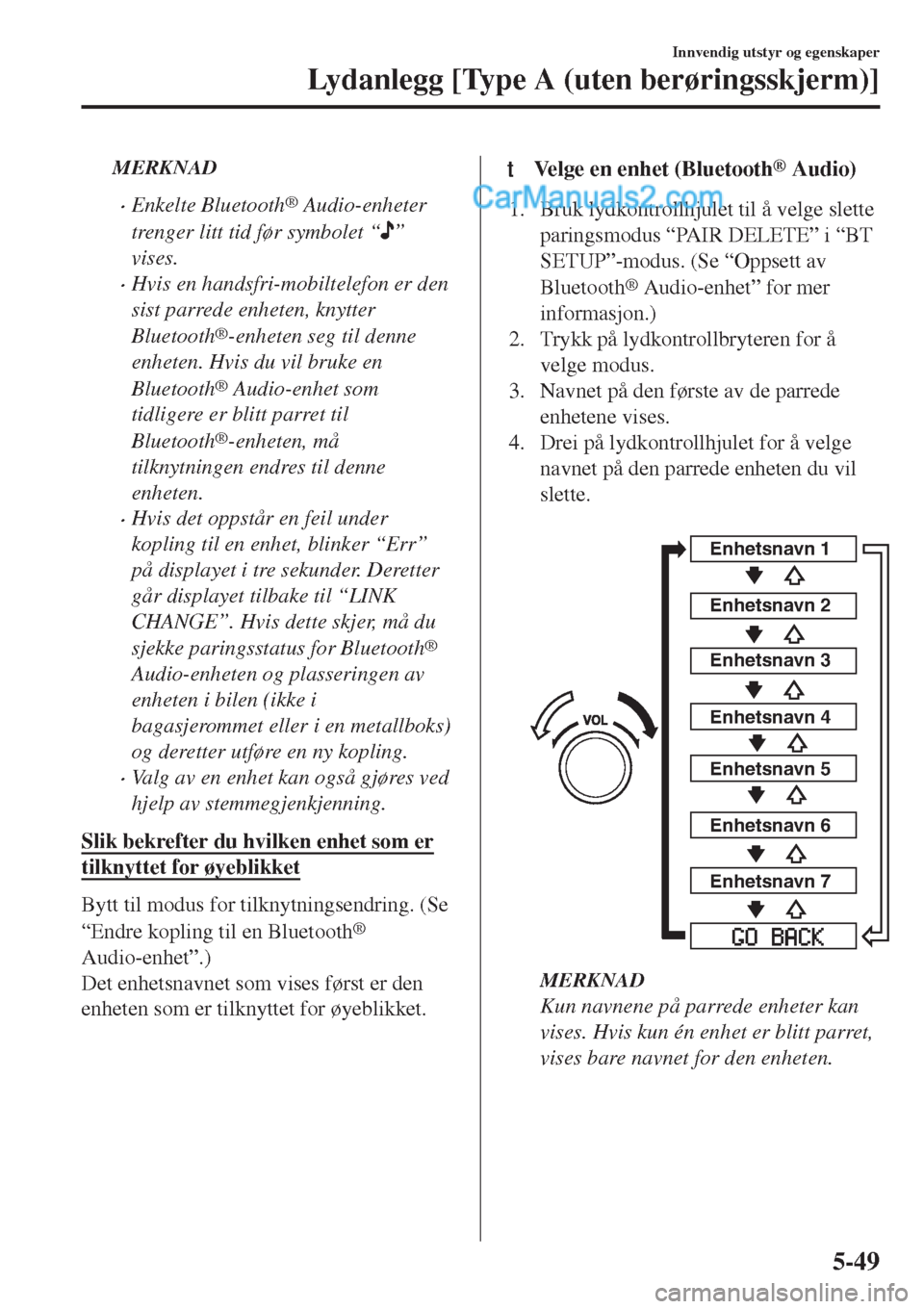
MERKNAD
•Enkelte Bluetooth® Audio-enheter
trenger litt tid før symbolet “
”
vises.
•Hvis en handsfri-mobiltelefon er den
sist parrede enheten, knytter
Bluetooth
®-enheten seg til denne
enheten. Hvis du vil bruke en
Bluetooth
® Audio-enhet som
tidligere er blitt parret til
Bluetooth
®-enheten, må
tilknytningen endres til denne
enheten.
•Hvis det oppstår en feil under
kopling til en enhet, blinker “Err”
på displayet i tre sekunder. Deretter
går displayet tilbake til “LINK
CHANGE”. Hvis dette skjer, må du
sjekke paringsstatus for Bluetooth
®
Audio-enheten og plasseringen av
enheten i bilen (ikke i
bagasjerommet eller i en metallboks)
og deretter utføre en ny kopling.
•Valg av en enhet kan også gjøres ved
hjelp av stemmegjenkjenning.
Slik bekrefter du hvilken enhet som er
tilknyttet for øyeblikket
Bytt til modus for tilknytningsendring. (Se
“Endre kopling til en Bluetooth
®
Audio-enhet”.)
Det enhetsnavnet som vises først er den
enheten som er tilknyttet for øyeblikket.
tVelge en enhet (Bluetooth® Audio)
1. Bruk lydkontrollhjulet til å velge slette
paringsmodus “PAIR DELETE” i “BT
SETUP”-modus. (Se “Oppsett av
Bluetooth
® Audio-enhet” for mer
informasjon.)
2. Trykk på lydkontrollbryteren for å
velge modus.
3. Navnet på den første av de parrede
enhetene vises.
4. Drei på lydkontrollhjulet for å velge
navnet på den parrede enheten du vil
slette.
Enhetsnavn 1
Enhetsnavn 2
Enhetsnavn 3
Enhetsnavn 4
Enhetsnavn 5
Enhetsnavn 6
Enhetsnavn 7
MERKNAD
Kun navnene på parrede enheter kan
vises. Hvis kun én enhet er blitt parret,
vises bare navnet for den enheten.
Innvendig utstyr og egenskaper
Lydanlegg [Type A (uten berøringsskjerm)]
5-49